
Datorer har normalt ett enda operativsystem installerat på dem, men du kan dual-boot flera operativsystem . Du kan ha två (eller fler) versioner av Windows installerade sida vid sida på samma dator och välja mellan dem vid starttiden.
Normalt bör du installera det nyare operativsystemet sist. Till exempel om du vill dubbelstart Windows 7 och 10 , installera Windows 7 och installera sedan Windows 10 sekund. Det kan dock inte alltid vara nödvändigt - installation av Windows 7 efter Windows 8 eller 8.1 verkar fungera.
Det grundläggande
Processen för att skapa ett dual-boot-system liknar oavsett vilket operativsystem du dual-bootar med. Här är vad du behöver göra:
- Installera den första versionen av Windows : Om du redan har ett enda Windows-system installerat på din dator är det bra. Om inte, installera Windows normalt. Du kanske vill använda anpassade partitioneringsinställningar och lämna ledigt utrymme tillgängligt på din hårddisk för den andra versionen av Windows.
- Gör plats för den andra versionen av Windows : Du behöver ledigt hårddiskutrymme för nästa version av Windows. Om du har Windows installerat kan du ändra storlek på partitionen. Du kan också sätta in en andra hårddisk i din dator (om det är en stationär dator) och installera den andra versionen av Windows på den hårddisken.
- Installera den andra versionen av Windows : Därefter installerar du den andra versionen av Windows. Se till att du väljer alternativet "Anpassad installation", inte alternativet "Uppgradering". Installera den tillsammans med den tidigare versionen av Windows, i en annan partition på samma disk eller på en annan fysisk disk.
Du kommer då att kunna välja vilken kopia av Windows du vill starta vid starttiden och du kan komma åt filerna från varje version av Windows på den andra.
RELATERAD: Dual Booting förklaras: Hur du kan ha flera operativsystem på din dator
Installera den första versionen av Windows, om den inte redan är installerad
Installera den första versionen av Windows på din dator, förutsatt att den inte redan är installerad. Om din dator redan har Windows installerat är det bra. Om du installerar Windows fräscha vill du välja alternativet "Anpassad installation" när du går igenom installationsguiden och skapar en mindre partition för Windows. Lämna tillräckligt med utrymme för den andra versionen av Windows. Det betyder att du inte behöver ändra storlek på partitioner senare.
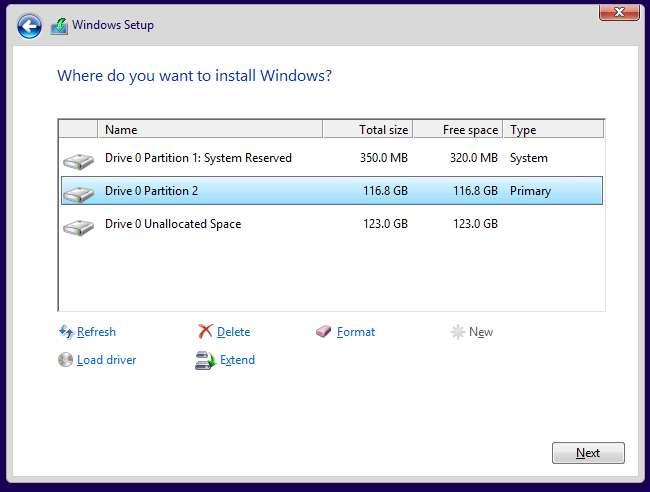
Krymp din Windows-partition
Du måste nu krympa din befintliga Windows-partition för att göra plats för den andra kopian av Windows. Om du redan har tillräckligt med ledigt utrymme eller installerar den andra kopian av Windows till en annan hårddisk helt och den har ledigt utrymme kan du hoppa över det här.
I grund och botten handlar det om att starta det befintliga Windows-systemet på din dator och öppna Diskhanteringsverktyget. (Gör detta genom att trycka på Windows-tangenten + R, skriva diskmgmt.msc i dialogrutan Kör och trycka på Enter.) Högerklicka på Windows-partitionen och välj alternativet "Krympvolym". Krymp den för att få tillräckligt med utrymme för det andra Windows-systemet.
RELATERAD: Så här ställer du in BitLocker-kryptering i Windows
Om du är med BitLocker-kryptering på ditt Windows-system måste du först öppna BitLocker-kontrollpanelen och klicka på länken "Avbryt skydd" bredvid partitionen du vill ändra storlek på. Detta inaktiverar BitLocker-kryptering tills du startar om nästa gång och du kan ändra storlek på partitionen. Annars kan du inte ändra storlek på partitionen.
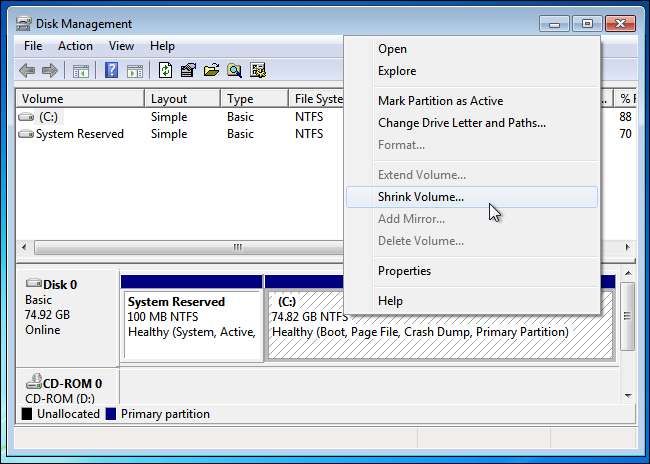
Installera den andra versionen av Windows
RELATERAD: Var man kan ladda ner Windows 10, 8.1 och 7 ISO-lagar
Sätt sedan in installationsmedia för den andra versionen av Windows vill du installera och starta om datorn. Starta den och gå igenom installationsprogrammet normalt. När du ser alternativet "Uppgradera" eller "Anpassad installation", se till att du väljer "Anpassad" - om du väljer Uppgradera kommer den andra versionen av Windows att installeras över din första version av Windows.

Välj det "odelade utrymmet" och skapa en ny partition på det. Be Windows att installera sig själv på den här nya partitionen. Var noga med att inte välja den partition som innehåller den version av Windows som för närvarande är installerad på ditt system, eftersom två versioner av Windows inte kan installeras på samma partition.
Windows installeras normalt, men det installeras bredvid den aktuella versionen av Windows på din dator. Varje version av Windows kommer att vara på en separat partition.
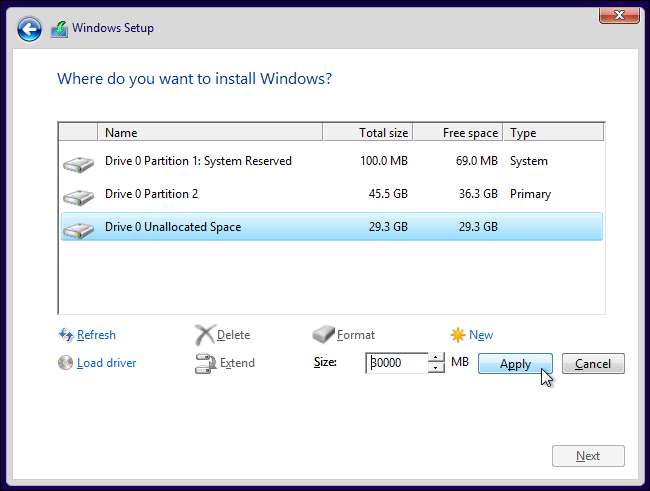
Välja ditt operativsystem och ändra startinställningar
När installationen är klar ser du en startmeny varje gång du startar din dator. Använd den här menyn för att välja den version av Windows du vill starta.
Beroende på vilka versioner av Windows du använder kommer skärmen att se annorlunda ut. I Windows 8 och nyare versioner av Windows är det en blå skärm med brickor med titeln "Välj ett operativsystem." I Windows 7 är det en svart skärm med en lista över operativsystem och titeln "Windows Boot Manager."
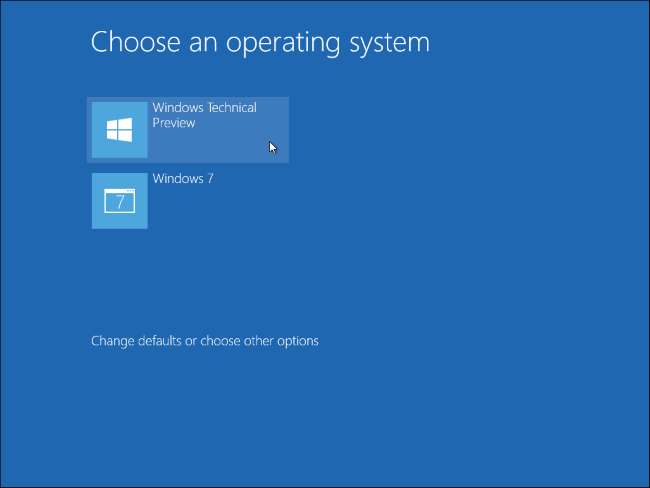
Hur som helst kan du anpassa startmenyens inställningar från Windows själv. Öppna kontrollpanelen, klicka på alternativet System och säkerhet, klicka på ikonen System och klicka på Avancerade systeminställningar till vänster i fönstret. Välj fliken Avancerat och klicka på knappen Inställningar under Start & återställning. Du kan välja standardoperativsystemet som startar automatiskt och välja hur lång tid det har innan det startar.

Om du vill installera fler operativsystem installerar du bara ytterligare operativsystem på sina egna separata partitioner.
Bildkredit: Mack Male on Flickr







